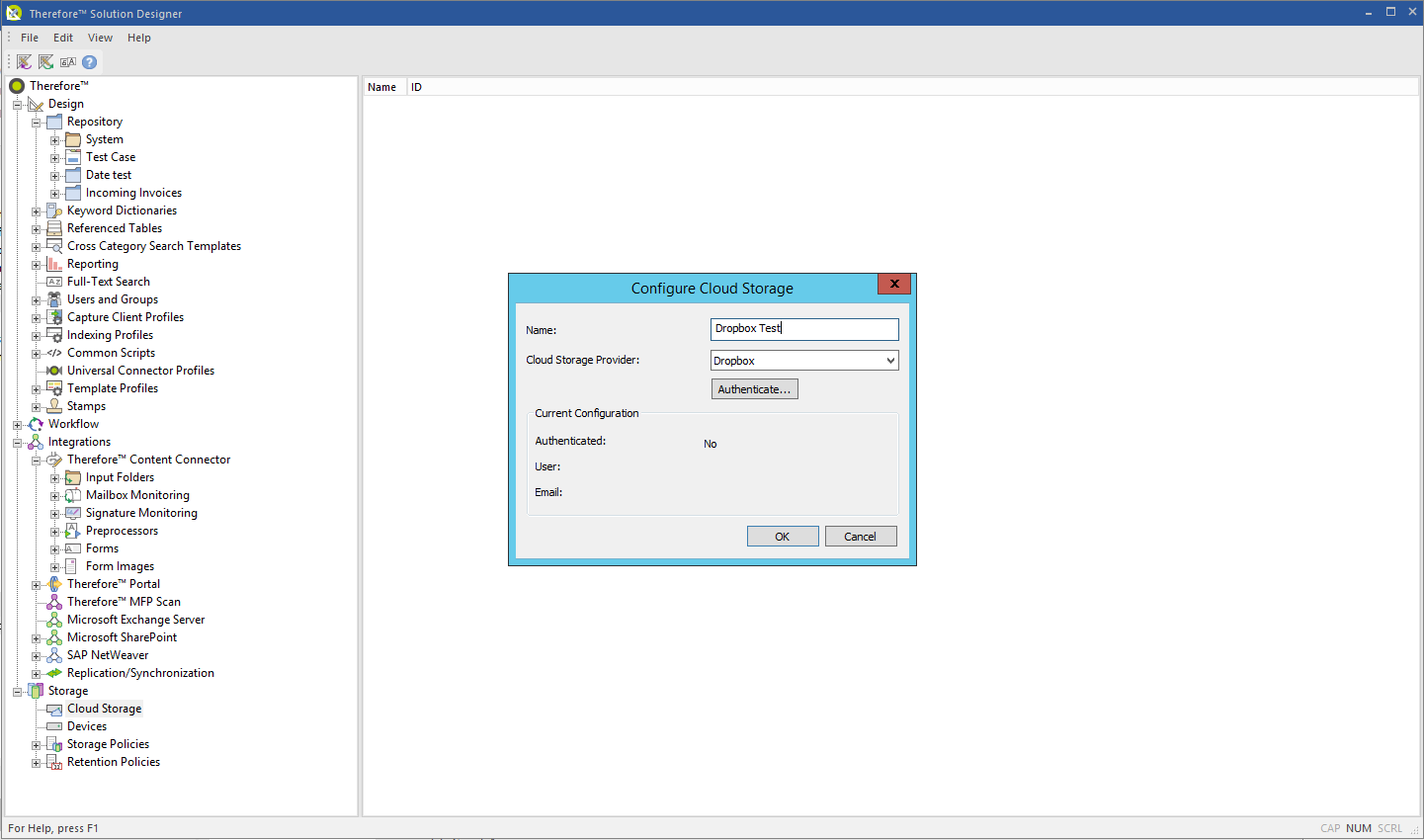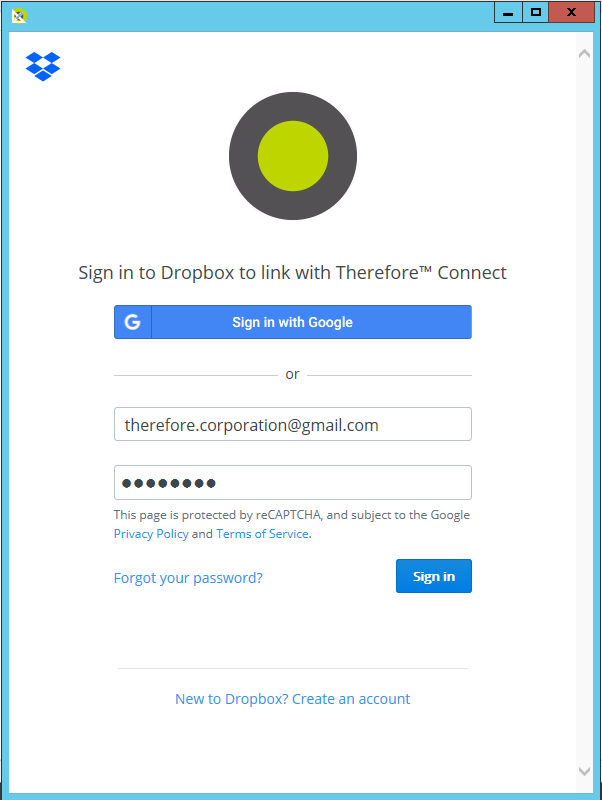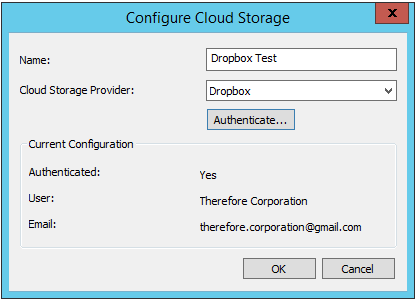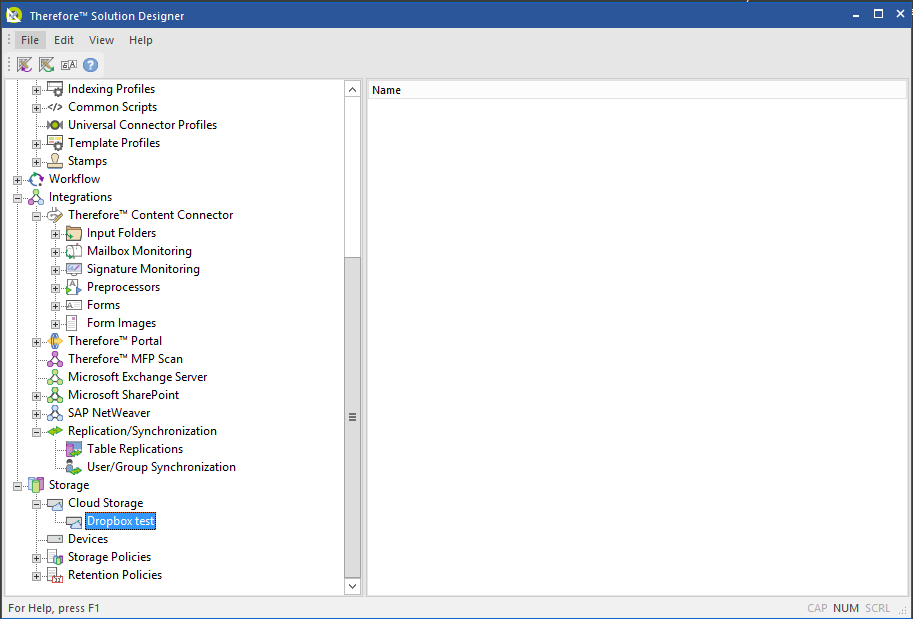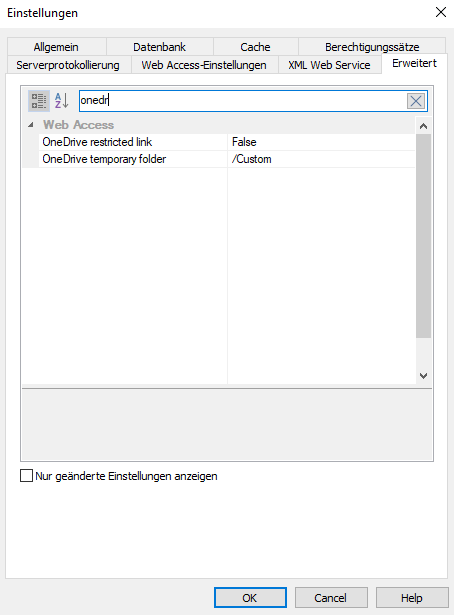|
Bearbeiten von Office-Dateien im Webclient konfigurieren |
Scroll |
Um Office-Dokumente (.docx, .xlsx und .pptx) in den Therefore™-Webclients bearbeiten zu können, muss OneDrive Cloud Storage im Therefore™ Solution Designer konfiguriert sein.
Richten Sie als Erstes OneDrive unter dem Knoten "Speicher" ein. Gehen Sie dazu die folgenden Schritte durch und wählen Sie dabei OneDrive aus der Dropdownliste unter "Cloud-Speicheranbieter" aus.
Darüber hinaus sind die folgenden Schritte erforderlich.
1.Klicken Sie mit der rechten Maustaste auf das Therefore™-Objekt und wählen Sie "Einstellungen".
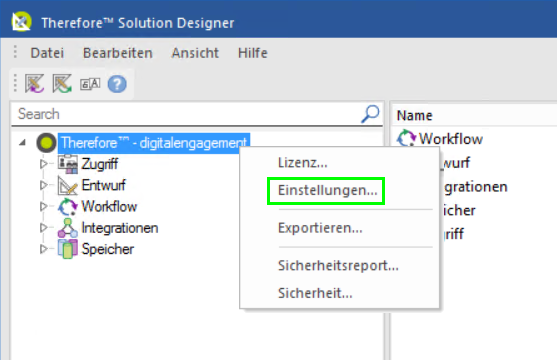
2.Gehen Sie im Dialogfeld "Einstellungen" zur Registerkarte "Web Access-Einstellungen". Wählen Sie unter "OneDrive für die Bearbeitung" den Eintrag "Edit Office Documents" aus der Dropdownliste aus. Definieren Sie unter "Temporärer OneDrive-Ordner" einen Ordner, in dem die Dateien in OneDrive gespeichert werden sollen. Die Angabe muss in folgendem Format erfolgen: </Ordnername>.
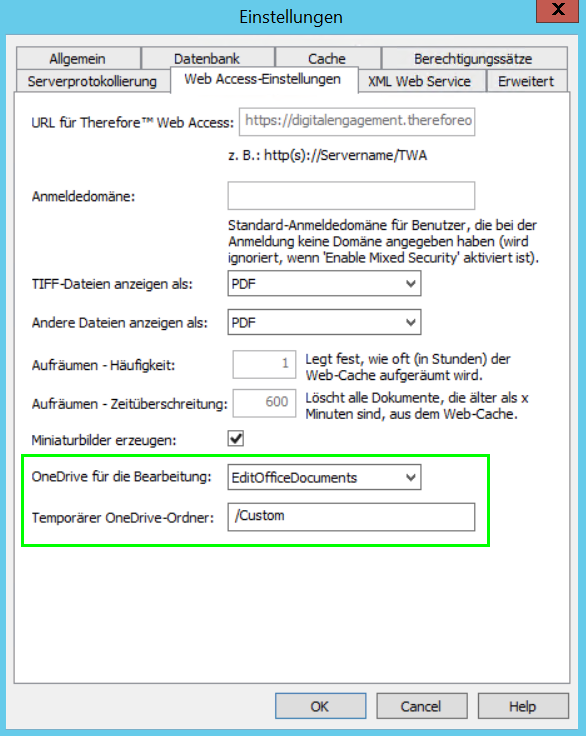
|
Hinweis: Beschränkte OneDrive-Links
Es ist möglich, das Bearbeiten in OneDrive auf Benutzer mit einem gültigen Organisationskonto zu beschränken. Diese Option ist nur für OneDrive Business verfügbar.
Gehen Sie im Therefore™ Solution Designer zu der folgenden erweiterten Einstellung: Rechtsklick auf das Therefore™- Root Objekt >"Einstellungen" > "Erweitert" > nach "OneDrive restricted link" suchen. Standardmäßig ist diese Option auf "Falsch" gesetzt. Richten Sie sie auf "Wahr" ein, um den Zugriff einzuschränken.
|